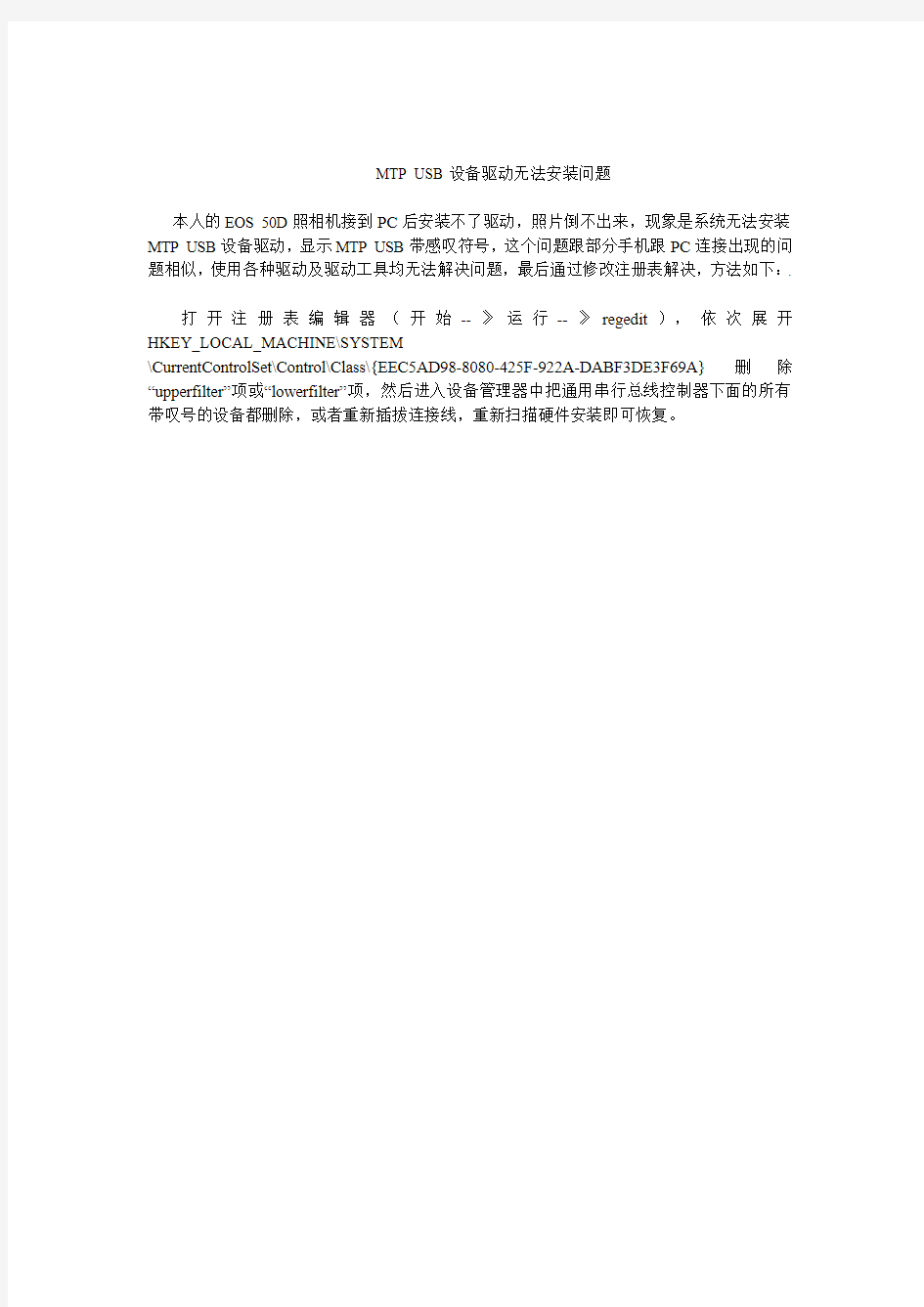
MTP USB设备驱动无法安装问题
本人的EOS 50D照相机接到PC后安装不了驱动,照片倒不出来,现象是系统无法安装MTP USB设备驱动,显示MTP USB带感叹符号,这个问题跟部分手机跟PC连接出现的问题相似,使用各种驱动及驱动工具均无法解决问题,最后通过修改注册表解决,方法如下:.
打开注册表编辑器(开始--》运行--》regedit),依次展开HKEY_LOCAL_MACHINE\SYSTEM
\CurrentControlSet\Control\Class\{EEC5AD98-8080-425F-922A-DABF3DE3F69A}删除“upperfilter”项或“lowerfilter”项,然后进入设备管理器中把通用串行总线控制器下面的所有带叹号的设备都删除,或者重新插拔连接线,重新扫描硬件安装即可恢复。
4.0蓝牙的驱动安装和产品使用说明 您好!欢迎您使用本产品!让我们一起尽情享受蓝牙的无线快乐吧! 首先让我们先大概了解一下本产品的特色: 1.CSR V4.0蓝牙适配器采用了CSR(Cambridge Silicon Radio)公司的最新的8510芯片。 2.支持Bluetooth High Speed v 3.0与low energy v 4.0,并 完全向下兼容v1.1/v1.2/v2.0/v2.1的蓝牙设备; 3.CSR蓝牙 4.0芯片通过被称为Wideband Speech的技术进 行音频编码解码,并进一步消除背景噪声和干扰,使无线音频的传输质量大幅提升,A2DP蓝牙立体声音频传输的音效极佳,可以媲美有线音频传输的音质; 4.蓝牙4.0技术拥有极低的运行和待机功耗,同时拥有跨厂商互 操作性,3毫秒低延迟,AES-128加密,无线覆盖范围增强; 5.是蓝牙3.0的升级增强版本,与3.0版本相比最大的不同就是低 功耗。
一:驱动部分 本产品是支持免驱,即插即用的。免驱的蓝牙适配器:意思并不是指不要驱动,而是微软公司自己在操作系统里集成了蓝牙驱动,当蓝牙适配器插上电脑后系统会自动安装微软的蓝牙驱动。但是经我们测试,目前微软自己的蓝牙驱动仅仅能支持蓝牙键鼠协议,部分手机的蓝牙文件传输和蓝牙串口等,并不能支持蓝牙音频功能。如果仅仅用免驱的适配器来连接蓝牙键盘或者鼠标,的确可以不用再额外安装驱动,直接插上去就可以连接、使用,但是如果需要与蓝牙耳机连接或者想体验更多的蓝牙应用,那么必须安装我们光盘内的驱动。 本驱动是简体中文版本 Windows XP_32位/Windows vista_32位/Windows7_32位/Windows8_32位操作系统,请打开“千月_32位”文件夹,双击setup 文件,即可开始千月蓝牙软件与驱动程序的安装。 Windows XP_64位/Windows vista_64位/Windows7_64位/Windows8_64位操作系统,请打开“千月_64位”文件夹,双击setup 文件,即可开始千月蓝牙软件与驱动程序的安装。 经测试,本驱动使用简单,性能稳定,为不影响您的正常使用,请安装完成后设置为不要再在线升级,具体操作请参考下图:
何写linux pci设备驱动程序 original file:/Documentation/pci.txt translated by terrace PCI总线应用领域及其广泛并且令人惊奇。不同的pci设备有不同的需求以及不同的问题。因此,在linux内核中pci层支持就非常重要啦。本文档就是想为驱动程序设计开发人员解决pci处理中的各种问题。 Pci设备驱动程序的结构 现在有两种风格的的pci驱动程序结构:新风格的驱动(即让pci层来做大量设备探测工作并且支持热插拔功能)和旧风格的驱动(即由驱动程序自己探测设备)。除非你有很好的理由,否则就不要用旧风格写驱动程序。当驱动程序找到所驱动的设备后,将执行以下步骤: ①.启用设备 ②.访问设备配置空间 ③.检测设备资源(如基地址和中断号) ④.分配设备资源与设备通讯 下文将论述以上大部分步骤,其余部分请参考,它有不错的注释。 如果没有配置pci 子系统(即CONFIG_PCI 没有置位),以下介绍的大部分函数都被定义为内联函数,它们要么是空的,要么返回对应的错误代码以避免在驱动中出现过多的条件宏ifdefs。1.新风格的驱动程序 新风格的驱动程序只是在初始化时调用pci_register_driver,调用时使用一个指向struct pci_driver 的结构指针。该指针包含以下几个分量: name 驱动程序名称 id_table 指向一个与驱动程序相关的设备ID表的指针。大多数驱动程序应当用MODULE_DEVICE_TABLE(pci,…)将该设备ID表导出。在调用prob( )时设成NULL 以让系统检测到所有的pci设备。 probe 指向设备检测函数prob( ) 的指针。该函数将在pci设备ID与设备ID表匹配且还没有被其它驱动程序处理时(一般在对已存在的设备执行pci_register_driver或以后又有新设备插入时)被调用。调用时传入一个指向struct pci_driver结构的指针和与设备匹配的设备ID表做参数。若成功(驱动程序检测到pci设备)则返回0,否则返回一个负的错误代码。这个函数总是在上下文之间调用的,因此可以进入睡眠状态的。 remove 指向一个设备卸载函数remove( )的指针。该函数在pci设备被卸载时(如在注销设备驱动程序或者手动拔出该设备)被调用。同probe一样,该函数也是可以睡眠的。save_state 在设备被暂停前所保存的设备状态。 suspend 将设备转入低功耗状态而暂停。 sesume 将一个暂停的设备(低功耗状态中)唤醒启动。 enable_wake 允许设备产生唤醒事件以从低功耗状态中恢复。 (请参考Documentation/power/pci.txt 文件中关于pci电源管理以及相关函数的说明) ID表是一个struct pci_device_id 类型的数组,该数组以该类型中每一项都为NULL时结束。struct
MTP USB设备安装失败未能成功安装设备驱动程序 终极解决方法 环境介绍:电脑系统win7(32位)已安装摩托罗拉手机驱动版本(其他版本应该也行,不行的话去摩托罗拉官网下载最新驱动) 手机型号:摩托罗拉defy mb525(系统) 备注:其他电脑操作系统和不同型号手机可参考此方法,找到相应设置项即可。 问题简介: 1.当我们把手机连接至电脑,把模式调制成“摩托罗拉手机门户”时,出现下列情况 2.过一会之后便会弹出提示说:未能成功安装设备驱动程序
3.单击查看详情便弹出窗口如下图所示: 4.此时桌面右下角图标出现黄色三角号,如图所示: 5.于是我们就开始不淡定了,怎么看怎么别扭、抓狂、按耐不住。下面介绍问题解决方案 解决方法: 1.我的电脑——右键单击——管理——设别管理器,之后会看到如图所示:在便携设备下有黄色三角号提示,即是我们纠结的MTP USB设备安装不成功的展示。
2.对手机进行设置(这是关键步骤),(备注:以MIUI手机操作系统为例,其他手机操作系统需将USB绑定服务开启即可)。选择设置——系统——共享手机网络——USB绑定,将该选项设置为“开”,这是你会发现如图所示变化,在设备管理器面板中没有了便携设备选项及黄色三角号提醒,如图所示:(但桌面右下角的黄色三角警示还在)
3.在完成以上步骤后,用手机打开WIFI并登录无线WLAN,手机打开网页检验连接是否正常,若正常则如下图所示,黄色三角号警示消失,问题解决;若以上步骤没有解决问题,请先连接WIFI并登录WLAN之后,再按步骤操作。 4.完成以上步骤并解决问题后,选择电脑桌面网络——右键单击——属性,如下图所示:此时不仅手机能上网,而且电脑也能正常连接网络,正常上网。(我的体验是连接数据不稳定,时不时的要手机重新登陆WIFI,才有数据传输,可能是高校WLAN的问题,在家网速快的可以尝试一下) 5.通过这个问题的解决,我才知道原来MTP USB设备安装失败,未能成功安装设备驱 动程序的原因是我们手机里面没有启用该设备服务。今天才知道MTP USB设备是与手 机里的共享手机网络中“USB绑定”服务相关联的,是电脑用来使用手机WIFI网络连 接进行上网的工具。
未知设备驱动的安装方法 (内容收集整理自网络,特此) 设备管理器中却还是有不明装置,请问要如何找到这个装置的驱动程序? 1、在设备管理器对此不明装置点鼠标右键>内容(Properties) 2、点选详细数据(Details) >硬件标识符(Hardware Ids)
3、可以看到值(Value)出现一串夹杂英文、数字的值,代表的意思如以下表格 DEV=Device装置 4、利用VEN/DEV or VID/PID后面的数值,至以下网页查询相关信息 PCI Express装置:https://www.doczj.com/doc/671080894.html,/ ,进入网页后可看到输入VEN/DEV的字段(该网站已经无效,请访问:http://pci-ids.ucw.cz/read/PC/) USB装置:https://www.doczj.com/doc/671080894.html,/usb.ids ,进入网页后,可看到文本文件,可使用使用Ctrl+F查询VID,再比对PID即可
5、以步骤3的图片(PCI Express装置)为例: l 得到的值为PCI\VEN_8086&DEV_0102&SUBSYS_844D1043&REV_09,此为PCI Express 装置,所以我们进入https://www.doczj.com/doc/671080894.html,/ l 在Vendor Search输入8086得到以下结果 l 点选0x8086 Intel Corporation会展开此vendor所有的Device l 此时按Ctrl+F查询DEV:0102,就可以找到此装置为Intel HD Graphics 2000,再去下载相关驱动程序来安装就可以了 6、再以步骤3的图片(USB装置)为例: l 得到的值为USB\Vid_0b05&Pid_1731&Rev_0001,此为USB装置,所以我们进入https://www.doczj.com/doc/671080894.html,/usb.ids l 按Ctrl+F查询VID:0b05,可得此装置为ASUSTek的装置
安装PCI9052接口卡Windows驱动和配置EEPROM 注意的地方主要有这几个: 1.TEST引脚要下拉,这是正常操作模式。如果上拉则是进入芯片测试模式。2.PCI金手指处的PRSNT1#和PRSNT2#引脚一定至少要有一个下拉,或者两个都下拉(具体可参照PCI协议V2.3),否则找不到卡。 3.模式选择引脚MODE0和MODE1如果都下拉,是C模式,即LOCAL端的地址线和数据线是分开的;如果MODE0上拉,MODE1下拉,则是J模式,即LOCAL端的地址线和数据线复用。我采用的是C模式。 4.这是很关键的一点,即EEPROM的EEDI/EEDO引脚的配置。有这样三种情况: A 当不安装EEPROM时,该引脚一定要下拉,用1k的下拉电阻即可。此时 启动后9054会按默认的值进行配置。 B 当安装空白的EEPROM时,该引脚需要上拉。 C当安装烧录好的EEPROM时,该引脚需要上拉。 这里解释一下:卡设计好后,如果没有配置好EEPROM的值,也可以测试卡的硬件,按A或B步骤,把卡插在PC的PCI插槽上,如果硬件设计没有问题,是可以找到卡的。所以设计的时候应将此引脚设计成上下拉,根据需要装上拉或下拉电阻。这可以避免只能等配置好EEPROM的值后才能测试卡的硬件设计正确与否。 5.EEPROM的设计问题,9054是应该搭配93C56的,即2k容量的EEPROM,9052是搭配93C46这种1k的EEPROM。至于具体的厂商,可以选用ST的M93C56或者HOLTEK的HT93LC56,PLX公司的网站上有EEPROM的选型指导,可以下载来看。据我的调查,市场上很容易买到ST的这种片子,其他品牌的不是太好买。另外,如果你是有烧录机,打算将ROM烧录过后再安装在板子上,那么采用插件的芯片比较方便,如果采用贴片的,烧录机要有相应的烧录SOP-8的转接头才行。如果你是打算在线烧录,可以采用贴片的S OP-8的封装的片子,直接把空白的片子焊接在板子上即可,关于在线烧录,以下会详细解释。 配置方法 1.将接口卡插入计算机PCI插槽,启动计算机后,windows 提示找到新硬件:其他PCI 桥设备。 *注:红圈所圈名称是安装驱动并配置EEPROM后的名称,安装驱动前设备类型未知 2.安装驱动,在设备管理器中找到一个黄色问号的PCI设备,打开其属性页,如图操作:
PCI设备驱动 1.PCI设备驱动一 一、PCI简介 PCI是一种外设总线规范。我们先来看一下什么是总线:总线是一种传输信号的路径或信道。典型情况是,总线是连接于一个或多个导体的电气连线,总线上连接的所有设备可在同一时间收到所有的传输内容。总线由电气接口和编程接口组成。本文讨论Linux 下的设备驱动,所以,重点关注编程接口。 PCI是Peripheral Component Interconnect(外围设备互联)的简称,是普遍使用在桌面及更大型的计算机上的外设总线。PCI架构被设计为ISA标准的替代品,它有三个主要目标:获得在计算机和外设之间传输数据时更好的性能;尽可能的平台无关;简化往系统中添加和删除外设的工作。 二、PCI寻址 从现在开始,我想尽可能通过一些实际的例子来说明问题,而减少理论方面的问题的描述,因为,相关的理论的东西,可以在其它地方找到。 我们先来看一个例子,我的电脑装有1G的RAM,1G以后的物理内存地址空间都是外部设备IO在系统内存地址空间上的映射。/proc/iomem描述了系统中所有的设备I/O在内存地址空间上的映射。我们来看地址从1G开始的第一个设备在/proc/iomem中是如何描述的:40000000-400003ff : 0000:00:1f.1 这是一个PCI设备,40000000-400003ff是它所映射的内存地址空间,占据了内存地址空间的1024 bytes的位置,而0000:00:1f.1则是一个PCI外设的地址,它以冒号和逗号分隔为4个部分,第一个16位表示域,第二个8位表示一个总线编号,第三个5位表示一个设备号,最后是3位,表示功能号。 因为PCI规范允许单个系统拥有高达256个总线,所以总线编号是8位。但对于大型系统而言,这是不够的,所以,引入了域的概念,每个PCI域可以拥有最多256个总线,每个总线上可支持32个设备,所以设备号是5位,而每个设备上最多可有8种功能,所以功能号是3位。由此,我们可以得出上述的PCI设备的地址是0号域0号总线上的31号设备上的1号功能。那上述的这个PCI设备到底是什么呢?下面是我的电脑上的lspci命令的输出: 00:00.0 Host bridge: Intel Corporation 82845 845 (Brookdale) Chipset Host Bridge (rev 04) 00:01.0 PCI bridge: Intel Corporation 82845 845 (Brookdale) Chipset AGP Bridge(rev 04) 00:1d.0 USB Controller: Intel Corporation 82801CA/CAM USB (Hub #1) (rev 02) 00:1d.1 USB Controller: Intel Corporation 82801CA/CAM USB (Hub #2) (rev 02) 00:1e.0 PCI bridge: Intel Corporation 82801 Mobile PCI Bridge (rev 42) 00:1f.0 ISA bridge: Intel Corporation 82801CAM ISA Bridge (LPC) (rev 02) 00:1f.1 IDE interface: Intel Corporation 82801CAM IDE U100 (rev 02) 00:1f.3 SMBus: Intel Corporation 82801CA/CAM SMBus Controller (rev 02) 00:1f.5 Multimedia audio controller:Intel Corporation 82801CA/CAM AC'97 Audio Controller (rev 02) 00:1f.6 Modem: Intel Corporation 82801CA/CAM AC'97 Modem Controller (rev 02) 01:00.0 VGA compatible controller: nVidia Corporation NV17 [GeForce4 420 Go](rev a3) 02:00.0 FireWire (IEEE 1394): VIA Technologies, Inc. IEEE 1394 Host Controller(rev 46)
2.1 Quartus II 软件的安装 TD-EDA 实验系统使用Quartus II 集成开发环境Quartus II 4.2 版本,为了使Quartus II 软件 的性能达到最佳,建议计算机的最低配置如下: (1) 奔腾II 400MHz、512MB 以上系统内存; (2) 大于1G 的安装Quartus II 软件所需的最小硬盘空间; (3) Microsoft Windows NT4.0(Service Pack 4 以上)、Windows2000 或Windows XP 操作系统。 注意:Quartus II 软件不支持Windows98 操作系统。 (4) 用于ByteBlaster II 或ByteBlaster MV 下载电缆的并行口(LPT 口); (5) Microsoft IE5.0 以上浏览器; (6) TCP/IP 网络协议; (7) 网卡一块。 注意:Quartus II 软件必须在安装有网卡的PC 上使用。 用户在确保计算机满足上述配置后就可以安装Quartus II 软件,下面简单介绍Quartus II 4.2 版软件的安装过程: 1. 将Quartus II 设计软件的光盘放入计算机的光驱,从资源管理器进入光盘驱动器,双击Quartus II 目录下的install.exe 文件,出现如图2-1-1 所示的Quartus II 安装界面。 图2-1-1 Quartus II 安装界面 2. 点击”Install Quartus II and Related Software”按钮进入如图2-1-2 所示的安装Quartus II 软
Linux将所有外部设备看成是一类特殊文件,称之为“设备文件”,如果说系统调用是Linux 内核和应用程序之间的接口,那么设备驱动程序则可以看成是Linux内核与外部设备之间的接口。设备驱动程序向应用程序屏蔽了硬件在实现上的细节,使得应用程序可以像操作普通文件一样来操作外部设备。 1. 字符设备和块设备 Linux抽象了对硬件的处理,所有的硬件设备都可以像普通文件一样来看待:它们可以使用和操作文件相同的、标准的系统调用接口来完成打开、关闭、读写和I/O控制操作,而驱动程序的主要任务也就是要实现这些系统调用函数。Linux系统中的所有硬件设备都使用一个特殊的设备文件来表示,例如,系统中的第一个IDE硬盘使用/dev/hda表示。每个设备文件对应有两个设备号:一个是主设备号,标识该设备的种类,也标识了该设备所使用的驱动程序;另一个是次设备号,标识使用同一设备驱动程序的不同硬件设备。设备文件的主设备号必须与设备驱动程序在登录该设备时申请的主设备号一致,否则用户进程将无法访问到设备驱动程序。 在Linux操作系统下有两类主要的设备文件:一类是字符设备,另一类则是块设备。字符设备是以字节为单位逐个进行I/O操作的设备,在对字符设备发出读写请求时,实际的硬件I/O紧接着就发生了,一般来说字符设备中的缓存是可有可无的,而且也不支持随机访问。块设备则是利用一块系统内存作为缓冲区,当用户进程对设备进行读写请求时,驱动程序先查看缓冲区中的内容,如果缓冲区中的数据能满足用户的要求就返回相应的数据,否则就调用相应的请求函数来进行实际的I/O操作。块设备主要是针对磁盘等慢速设备设计的,其目的是避免耗费过多的CPU时间来等待操作的完成。一般说来,PCI卡通常都属于字符设备。 2. 设备驱动程序接口 Linux中的I/O子系统向内核中的其他部分提供了一个统一的标准设备接口,这是通过include/linux/fs.h中的数据结构file_operations来完成的: struct file_operations { struct module *owner; loff_t (*llseek) (struct file *, loff_t, int); ssize_t (*read) (struct file *, char __user *, size_t, loff_t *); ssize_t (*write) (struct file *, const char __user *, size_t, loff_t *);
设备驱动程序到底是啥,起啥作用,如何安装,如何检查设备的驱动程序安装正常? “Device Driver”,全称为“设备驱动程序”是一种可以使计算机英文名为和设备通信的特殊程驱动是让电脑硬件工作的软件,来自英文driver。序从设备管理器里自己指定安装 如果驱动程序文件里没有Autorun自启动也没有有“Setup.exe”安装可执行文件怎么办?这时我们就要自己指定驱动程序文件,手动安装了。 我们可以从设备管理器中来自己指定驱动程序的位置,然后进行安装。当然这个方法要事先准备好所要安装的驱动程序,该方法还适用于更新新版本的驱动程序。 首先从控制面板进入“系统属性”,然后依次点击“硬件”——“设备管理器”。 如图,网卡是没有安装驱动程序的设备,其前面会有感叹号“!”标示。. 右键点击该设备,然后选择“更新驱动程序”。
接着就会弹出一个“硬件更新向导”,我们既然知道了它是属于什么型号的设备,而且还有它的驱动程序,选择“从列表或指定位置安装”。. 如果驱动程序在光盘或软盘里,在接着在弹出的窗口里把“搜索可移动媒体”勾上就行,如果在硬盘里,则把“在搜索中包括这个位置”前面的复选框勾上,然后点“浏览”。接着找到咱们准备好的驱动程序文件夹,要注意的是很多硬件厂商会把其生产的很多类型的硬件设备驱动都压制在一张盘中,而且还会有不同的操作系统版本,如For Win2K(Win2000)和For WinXP的,要注意选择正确的设备和操作系统版本。点“确定”之后,点击“下一步”就行了。
而且还会有不同的操有时候里面会有多个设备,接着就找到咱们准备好的驱动程序文件夹,的,注意选择正确的设备和操作系统)和For WinXPWin2000For Win2K作系统版本,如(版本。点“确定”之后,点击“下一步”就行了。 Windows 95/98/Me——要查看1401 PCI接口设置,选择开始-设置-控制面 板-系统,打开一个有四个选项卡的窗口;选中设备管理器。在已安装设备树上可以看到1401接口图标。1401节点上加框的号表示存在一个设备:点击 这个符号显示CED 1401接口。 Windows NT 2000/XP——选择开始-设置-控制面板,点击系统图标,可以 查看1401 PCI接口设置。选中硬件选项卡,点击设备管理器按钮,显示硬件设备树。1401接口图标会出现在一个节点上,旁边有一个加框的号,表示这 里存在一个设备。点击这里显示CED 1401 接口图标。
PCI设备的WDM驱动程序设计 柳泉罗耀华柳华伟 摘要:本文详细地讨论了利用DDK开发PCI设备的WDM驱动程序的设计原理、方法及在设计中注意事项,实现了以芯片PCI9052开发的PCI卡的具有内存和I/O读写及中断处理的WDM驱动程序。 关键字:PCI,WDM,驱动程序,DDK 在Windows操作系统中,为了保证系统的安全性和可移植性,对应用程序对硬件的操作进行了限制,尤其Windows 2000和Windows XP,不支持直接对系统的硬件资源的操作。因而在设计开发PCI设备时,需要开发相应的驱动程序来实现对PCI设备的操作,用户应用程序通过驱动程序来访问PCI设备。 由于计算机硬件设备都存在不同的特点,因此各种设备的驱动程序也都有自己的特点,比如PCI设备、USB设备等等。尽管在整体框架中基本相同,但设备功能上不同,因此本文以PCI桥芯片PCI9052开发的PCI卡为硬件设备,来探讨PCI设备的驱动程序的开发。 1.驱动程序类型和开发工具的选择 在WINDOWS操作系统下,支持PCI总线及其设备的驱动程序类型有支持Windows 98/95的VxD、支持Windows NT的NT式驱动程序和支持Windows 2000、Windows XP 和Windows 98的WDM(Windows Driver Model)。前两种驱动程序类型由于其支持的操作系统的逐渐淘汰而淘汰。现在主流的操作系统是Windows 2000和Windows XP,因此开发PCI设备的驱动程序最好的方案是WDM驱动程序。在一个系统中开发出WDM 驱动程序,稍加修改即可在其他系统中编译运行。 WDM是在Windows NT驱动程序体系的基础上发展而来的,修改或增加了即插即用、电源管理等功能,使之适应硬件和用户的要求。 开发WDM驱动程序的主要工具是微软为各操作系统提供的开发软件包Device Driver Kits(DDK) ,该软件包为驱动程序开发者提供了用于驱动程序开发的资源文件、编译连接程序、开发技术文档等。还有第三方提供的开发工具:NuMega公司的DriverStudio和Jungo公司的WinDriver,这些工具是在DDK的基础上为方便开发用户而进行开发的工具。在使用中,虽然利用DDK开发驱动程序难度较大,但是代码非常简洁,结构清晰,效率也高。利用第三方开发工具使用简单,开发速度较快,但对于驱动程序的理解和深入开发不如DDK。因此选择DDK开发PCI设备驱动程序,虽然开始会觉得非常复杂,但从执行效率和功能上会更有利。 2.PCI设备驱动程序的特点 在开发驱动程序之前对PCI总线和硬件设备进行了解是十分必要的,而且还要详细地掌握PCI设备的特性以及PCI设备驱动程序在设备程序栈的关系等,以便进行WDM 驱动程序的设计。
驱动安装说明 以win10安装驱动为例,win7、win8安装步骤相同。 第一步:通过附赠的USB数据线使开发板与电脑连接上,数据线务必直接接到电脑自带USB接口上,请勿接在集线器上。 第二步:开发板通过数据线连接至电脑后打开《WIN7_8_10共用驱动》文件夹,鼠标光标指向“CH341SerSetup_5Lg.exe”驱动程序,单击鼠标右键,在弹出菜单中选择“以管理员身份运行” ,下一步 ,继续点下一步
,等待安装完成后点“完成”按键 第二步:查下系统为开发板分配的端口号。 鼠标光标指向“此电脑”或“我的电脑”单击右键,在弹出的菜单中 单击“管理” ,随后弹出的界面中单击“设备管理器”,展开“端口”(此刻开发板必须保持与电脑连接上),如下图:
在正确安装完成驱动后,此时便可在端口列表中查看到系统为开发板分配的端口号。如下图“USB-SERIAL CH340(COM3)”就是系统分配的端口号,在烧写程序的时候需要选择。注意:本次演示中系统分配的端口号为“USB-SERIAL CH340(COM3)”,端口序号是系统随机分配的,用户在安装时可能分配的端口号有所不同,如分配为“USB-SERIAL CH340(COM5)”等,这都属于正常现在,在以后烧录程序中选择对应的端口号即可。 XP系统驱动安装方法: 打开《XP驱动》文件夹,直接双击运行“CH341SER V3.3.EXE”驱动程序,在软件界面中点击“安装”等待安装完成即可。如果安装失败,可以使用win10系统安装步骤去安装。 如果在安装过程中遇到无法解决的异常,您可以联系淘宝旺旺上在线客服为您处理,工作时间周一至周六上午9点整~下午6点整。
P/N: 147003189-1.1中国印刷 Lenovo B460 使用说明书 V1.0 ?Lenovo China 2010 New World. New Thinking.TM https://www.doczj.com/doc/671080894.html,
为满足中国《电子信息产品污染控制管理办法》(中华人民共和国工业和信息化部第 39 号令) 的相关规定和要求, 联想公司对其所生产及销售的笔记本电脑产品中有毒有害物质, 按部件分类, 声明如下: 温馨提示: 您可以随时访问联想官方网站(https://www.doczj.com/doc/671080894.html,/)以获得快捷的网络支持服务:点击“服务与支持”,在“驱动及电脑配置查询”栏目中输入您的主机编号,即可查询机器的配置、保修和相应的驱动程序信息; 点击页面左侧的“维修网点查询”并输入您的电话区号,即可查询当地的服务网点信息以便于您送修电脑!谢谢! 第一版(2010年2月)? 版权所有 联想 2010。
第1章认识您的电脑 (1) 正视图 (1) 左视图 (3) 右视图 (4) 前视图 (5) 底视图 (6) 第2章学习基本操作 (8) 初次使用 (8) 使用交流电源适配器和电池 (10) 使用触控板 (12) 使用键盘 (13) 使用外接设备 (15) 特殊键和按钮 (18) 系统状态指示灯 (19) 保护您的电脑 (20) 第 3 章使用因特网 (21) 有线连接 (21) 无线连接 (23) 第 4 章一键拯救系统 (28) 一键拯救系统.................................28附录A 产品特殊声明 (29) “能源之星”型号信息 (29) 环境标志及联想笔记本电脑能耗 声明 (30) 附录B 功能和规格 (31) 索引 (32) 目录 i
linux设备驱动之pci设备的I/O和内存 ------------------------------------------ Pci设备的I/O和内存是一个比较复杂的问题.如下的总线结构: 在上图的总线结构中,ethernet设备和pci-pci bridge的同类型资源空间必须要是pci bus0的一个子集 例如,pci bus 0的I/O端口资源是0x00CC~0x01CC. Ethernet设备的I/O范围的是 0x00CC~0x0xE0.那么pci-pci bridge的I/O端口范围就必须要在0x0xE0~0x01CC之间. 同样,SCSI和VIDEO同类型资源必须要是pci_bus1的子集.pci bus1上有一个pci桥,对应的资源也就是它所连桥上的资源.即pci_bus->self. 也就是说,下层总线的资源是它上层总线资源的子集。上层总线资源是下层总线资源的父集。其实,每个PCI设备的资源地始地址都是由操作系统设置的.在x86上,都由bios设置好了.假若没有bios的时候,我们应该怎么去设置设备的资源起始范围呢? 可能在pci枚举完成之后: 1:从根总线开始,设置根总线的资源范围是从0开始,到0xFFFF或者0xFFFFFFFF的最大范围. 2:对其它的设备,可往其资源寄存器全部写入1,就可以求得该资源项的类型和长度. 3:设备从根总线的资源那里分得对应长度的资源. 4:如果设备是pci-pci bridge,则递归配置它. 可能有人会有这样迷惑,对应于上图,如果pci-pci bridge的资源大小是N.而SCSI和video资源范围超过了N怎么办呢? 我们必须要注意一点,总线的区间是可以自已设定的,而设备资源的区间是在设计的时候就已经 确定好了.也就是说,我们可以更改pci device区间的起始地址,但我们不能改变它的大小. 因此,出现了上面所说的这种情况.可能是由bios在处理PCI的时候出现了BUG.我们需要调整总线的资源区间.
百度首页 | 百度空间 | 登录 nnffnnnnffnn 空间主页博客相册|个人档案 |好友查看文章 如何知道驱动程序已经安装2007-02-25 23:02Windows 98和Windows Me系统中∶在桌面上,用鼠标右键点击“我的电脑”图标,在弹出的菜单中点“属性”,即打开了“系统属性”窗口。在“系统属性”窗口中点击“设备管理器”选项卡,这时可在窗口中看到电脑中所有设备类型的列表。展开某一种设备类型前面的“+”号,即可看到电脑中该类设备的所有型号。如果你在这个窗口中看到有某设备类型前面有黄色的“?”号,即说明系统当前对该设备不认识还没有安装驱动程序。需要手工安装驱动程序。如果你在这个窗口中看到有某设备类型前面有黄色的“!”号,即说明当前该设备驱动有问题或存在硬件冲突需要重新安装驱动程序。 Windows 2000/XP/2003系统中∶ 在桌面上,用鼠标右键点击“我的电脑”图标,在弹出的菜单中点“属性”,即打开了“系统属性”窗口。在“系统属性”窗口中点击“硬件”选项卡,然后点击“设备管理器”,打开设备管理器窗口,这时可在窗口中看到电脑中所有设备类型的列表。展开某一种设备类型前面的“+”号,即可看到电脑中该类设备的所有型号。如果你在这个窗口中看到有某设备类型前面有黄色的“?”号,即说明系统当前对该设备不认识还没有安装驱动程序。需要手工安装驱动程序。如果你在这个窗口中看到有某设备类型前面有黄色的“!”号,即说明当前该设备驱动有问题或存在硬件冲突需要重新安装驱动程序。
在设备管理器中显示所有驱动程序已经安装,但并不能说明所有驱动程序安装正确,这一点要特别注意。在Windows系统中经常会出现系统错误识别硬件,而引起硬件工作异常或不能工作的现象。下一篇:Vista硬盘安装详细图解相关文章:?笔记本电脑 - 如何在 Windows XP... ?如何准确安装驱动程序 ? Windows中如何正确认识和安装驱... ?如何为笔记本安装驱动程序 ? Windows中如何正确认识和安装驱... ?如何在 Windows Server 2003 中... ?如何安装驱动程序 更多>> zds009 2007-06-21 22:18 我是在电脑维修店装的XP系统,不知道他给我装了没有主板的驱动器, 设备管理器中并没有主板那一项啊,那我怎么判断是否安装呢?谢谢 nnffnn 2007-06-22 06:58 你看没有黄色的问号,就是安装了。
PCie 驱动 Pcie设备上有三种地址空间:PCI的I/O空间、PCI的存储空间和PCI的配置空间。 Pce的配置空间: PCI有三个相互独立的物理地址空间:设备存储器地址空间、I/O地址空间和配置空间。配置空间是PCI所特有的一个物理空间。由于PCI支持设备即插即用,所以PCI设备不占用固定的内存地址空间或I/O地址空间,而是由操作系统决定其映射的基址。 系统加电时,BIOS检测PCI总线,确定所有连接在PCI总线上的设备以及它们的配置要求,并进行系统配置。所以,所有的PCI设备必须实现配置空间,从而能够实现参数的自动配置,实现真正的即插即用。 PCI总线规范定义的配置空间总长度为256个字节,配置信息按一定的顺序和大小依次存放。前64个字节的配置空间称为配置头,对于所有的设备都一样,配置头的主要功能是用来识别设备、定义主机访问PCI卡的方式(I/O访问或者存储器访问,还有中断信息)。其余的192个字节称为本地配置空间,主要定义卡上局部总线的特性、本地空间基地址及范围等。 ? 一般来说,基于pcie总线的驱动,需要涉及到pci_driver pci_dev pci_device_id . pci_device_id : 用于标识pcie设备,通过上图的厂商Id 设备Id 功能号等唯一确定一个pcie 设备,内核通过这个结构体确认驱动与设备是否匹配。 pci_dev : 一般pcie 设备都具有热拔插功能,当内核检测到有pcie设备插入时,会与相应的Pci_driver : 当有相应的设备匹配会调用驱动的相关方法,驱动中通常要做的是读出Base Adrress Register1-6 的值,这是pcies设备6个内存空间的基地址,然后通过ioremap方法映射成虚拟地址,至于6个内存空间的具体含义需要依赖于设备。
驱动程序安装方法 初识电脑的人,可能为安装驱动程序而头疼。因为对驱动程序了解得不多就会在安装过程中走不少弯路,下面就给大家介绍一下安装驱动程序的两种常用方法和一些实用技巧。 一、安装即插即用设备的驱动程序 安装前的准备工作很重要,一般我们拿到要安装的新硬件时,首先要查看外包装盒,了解产品的型号、盒内部件及产品对系统的最低要求等信息。紧接着就要打开包装盒,取出硬件产品、说明书和驱动盘(光盘或软盘),认真阅读说明书或驱动盘上的ReadMe 文件,一般说明书上写有安装方法和步骤,以及安装注意事项。除了阅读说明书外,还应记得硬件产品上印刷的各种信息以及板卡产品使用的主要芯片的型号。这些信息就是确定产品型号及厂家的重要依据,只有知道这些,才能在网上查找最新的驱动程序。最后按照说明书上介绍的方法来安装硬件。通常安装内置板卡、内置驱动器,使用串口或PS /2接口的设备都应关机断电后再操作,而安装USB设备、笔记本电脑的PC卡时可以带电热插拔。当然,如果是Win2000系统则均可热插拔。完成前面的准备工作之后,就可以启动Windows 来安装驱动程序了。通常情况下,Windows 能够自动检测到PCI 卡、AGP卡、ISA卡、USB设备以及多数打印机和扫描仪等外设,并提示用户插入安装盘。以YAMAHA724声卡为例,其在Win98下安装驱动程序的详细步骤如下。 1.Win98在启动过程中会自动检测即插即用设备,一旦发现了新设备,并且在INF目录下有该设备的.inf 文件,系统将自动安装驱动程序;如果这是一个新设备,INF目录下没有相应的.inf 文件,那么系统就会启动硬件向导。我们单击“下一步”让安装向导自动搜索设备驱动程序,然后再单击“下一步”。 2.在图3中只选中“指定位置”,插入驱动光盘,并单击“浏览”,根据说明书的介绍,选择简体中文版驱动程序所在的目录“E:\Lx_so u n d /Yamaha /Win9X”,点“确定”后单击“下一步”。需要注意的是:Win95的安装向导没有自动搜索功能,我们必须选择“从磁盘安装”,并指定驱动程序所在的位置。驱动程序所在的目录通常是驱动盘上的“Win95”、“Win9X”或“Windows98”目录。 3.硬件安装向导会在指定目录下查找与设备相符的.inf 文件,此例中,硬件向导将在指定目录下找到并向作户报告发现YAMAHA724声卡驱动程序,继续按“下一步”。 4.硬件安装向导显示Windows 准备安装的驱动程序的信息,单击“下一步”后,硬件向导便会根据.inf 文件的内容把指定的文件拷贝到相应的目录下,并在注册表中写入相应的信息,安装成功后显示出对话框。 5.对多数设备而言,到这里驱动程序就算安装完毕了。但如果你安装的是声卡那就还未结束,因为刚才的步骤只能装完声卡的主体部分。单击“完成”后,Windows 又会报告发现了两个新硬件,分别是声卡的DOS 仿真部件和声卡上的游戏控制端口。由于此时SBPCI9X.inf 文件已经被拷到“Windows /INF /Other”子目录下,所以Windows 能够自动安装好这两种设备的驱动程序。 6.驱动程序安装完毕后,我们需要检查设备能否正常工作。检查前还要进行额外的设置,例如使用网卡之前必须先安装和设置网络协议,用调制解调器上网之前要先“新建连接”等。此例中,在“控制面板”里打开“系统”→“设备管理器”→“声音、视频和游戏控制器”,可以看见下面多了三个设备,只要设备的小图标上没有黄色惊叹号,就表示驱动程序运行正常。 二、安装非即插即用设备的驱动程序
摘要:WinDriver是一套PCI驱动程序开发包。它改变了传统驱动程序开发的方法与思路,极在地简化了驱动程序的编制;同时,又没有牺牲驱动程序的性能,是一套高效、快捷的P CI驱动程序开发软件包。特别适合专业硬件人员的使用。 关键词:设备驱动程序 WinDriver PCI WinDriver是Jungo公司出版的一个设备驱动程序开发组件,它可以大大加速PCI设备驱动程序的开发。作者在实际的项目中采用了WinDriver来开发设备驱动程序,取得了相当好的运行效果。从目前国内的资料上来看,大多数设计人员还是在用DDK、Wtools开发设备驱动程序,因而作者觉得有必要向大家介绍与推荐这个软件。 WinDriver是一套设备驱动程序开发组件,它的目的就是方便Windows程序员快速开发出P CI/ISA设备的Windows驱动程序(目前最新的版本V4.32还支持PCMCIA、USB设备的驱动程序的开发,并且除了支持Windows9X/NT系统外,还有支持Unix、Windows CE的版本推出)。利用WinDriver开发设备驱动程序,不需要熟悉操作系统的内核,整个驱动程序中的所有函数都是工作在用户态下的,通过与WinDriver的.Vxd或者.Sys文件交互来达到驱动硬件的目的。由于是一个用户态程序,效率的高低也就成了人们选择WinDriver时关心的一个问题。大量实践数据表明,WinDriver并没有通过牺牲系统性能来换取驱动程序的快速开发,的确是一个“像开发用户态程序那样简单,像核心态程序那样高效”[1]的开发工具。 图1是WinDriver的体系结构图。 1 WinDriver主要特征 ·提供了从用户层访问硬件的简单方法; ·能够方便地将性能要求特别苛刻的部分通过Windriver提供的API插入到核心态模式运行,提高执行效率;
一:前言 Pci,是Peripheral Component Interconnect的缩写,翻译成中文即为外部设备互联.与传统的总线相比.它的传输速率较高.能为用户提供动态查询pci deivce.和局部总线信息的方法,此外,它还能自动为总线提供仲裁.在近几年的发展过程中,被广泛应用于多种平台. pci协议比较复杂,关于它的详细说明,请查阅有关pci规范的资料,本文不会重复这些部份. 对于驱动工程师来说,Pci设备的枚举是pci设备驱动编写最复杂的操作。分析和理解这部份,是进行深入分析pci设备驱动架构的基础。 我们也顺便来研究一下,linux是怎么对这个庞然大物进行封装的。 二:pci架构概貌 上图展现了pci驱动架构中,pci_bus、pci_dev之间的关系。如上图所示,所有的根总线都链接在pci_root_buses 链表中。Pci_bus ->device链表链接着该总线下的所有设备。而pci_bus->children链表链接着它的下层总线。对于pci_dev来说。pci_dev->bus指向它所属的pci_bus。Pci_dev->bus_list链接在它所属bus的device链表上。此外,所有pci设备都链接在pci_device链表中。 三:pci设备的配置空间 每个pci设备都有最多256个连续的配置空间。配置空间中包含了设备的厂商ID,设备ID,I RQ,设备存储区信息等.摘下LDD3中的一副说明图,如下:
要注意了,上图是以字节为单位的,而不是以位为单位. 那怎么去读取每个设备的配置空间呢?我们在开篇的时候提到过,pci总线为用户提供了动态查询pci设备信息的方法。在x86上,保留了0xCF8~0xCFF的8个寄存器.实际上就是对应地址为0xCF8的32位寄存器和地址为0xCFC的32位寄存器。在0xCF8寄存中写入要访问设备对应的总线号, 设备号、功能号和寄存器号组成的一个32位数写入0xCF8.然后从0xCFC上就可以取出对应pci设备的信息. 写入到0xCF8寄存器的格式如下: 低八位(0~7): (寄存器地址)&0xFC.低二位为零 8~10:功能位. 有时候,一个pci设备对应多个功能.将每个功能单元分离出来,对应一个独立的pci device 11~15位:设备号对应该pci总线上的设备序号 16~23位:总线号根总线的总线号为0.每遍历到下层总线,总线号+1 31:有效位如果该位为1.则说明写入的数据有效,否则无效 例如:要读取n总线号m设备号f功能号对应设备的vendor id和Device id.过程如下: 要写入到0xCF8中的数为:l = 0x80<<23 | n<<16 | m<<11 | f<<8 | 0x00 即:outl(l,0xCF8) 从0xCFC中读相关信息:L = Inw(0xCFC) (从上图中看到,vendor id和device id总共占四个字节.因此用in w)所以device id = L&0xFF,V endor id = (L>>8)&0xFF。 四:总线枚举入口分析 Pci的代码分为两个部份。一个部份是与平台相关的部份,存放在linux-2.6.25\arch\XXX\pci。在x86,对应为linux-2.6.25\arch\x86\pci\ 另一个部份是平台无关的代码,存放在lin ux-2.6.25\driver\pci\下面。 大致浏览一下这两个地方的init函数.发现可能枚举pci设备是由函数pcibios_scan_root()完成的.不过搜索源代码后,发现有两个地方会调用这个调数.一个是在linux-2.6.25\arch\x86\pci\numa.c 另一个是linux-2.6.25\arch\x86\pci\Legacy.c 这两个地方都是封装在一个subsys_initcall()所引用的初始化函数呢? 到底哪一个文件才是我们要分析的呢? 分析一下lin ux-2.6.25\arch\x86\pci\下的Makefile_32.内容如下: obj-y := i386.o init.o obj-$(CONFI G_PCI_BIOS) += pcbios.o obj-$(CONFI G_PCI_MMCONFI G) += mmconfig_32.o direct.o mmconfig-shared.o obj-$(CONFI G_PCI_DIRECT) += direct.o